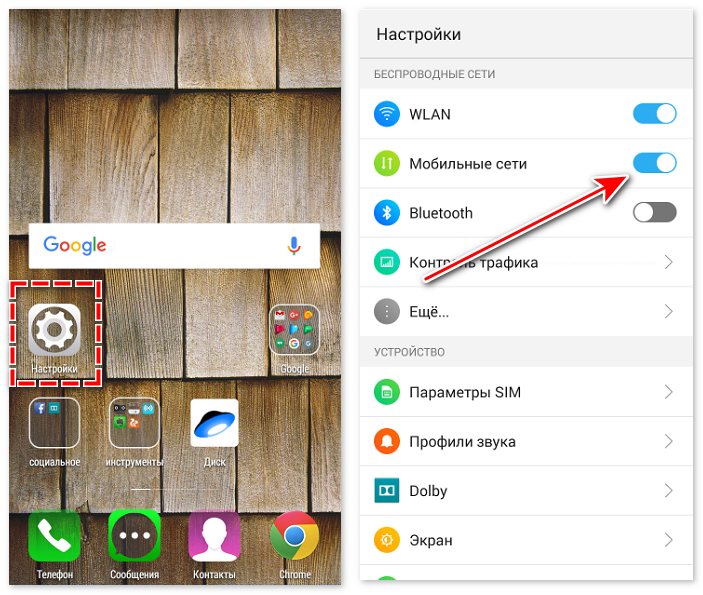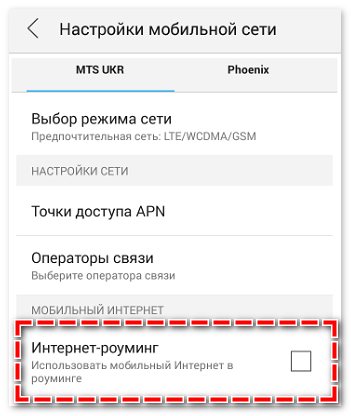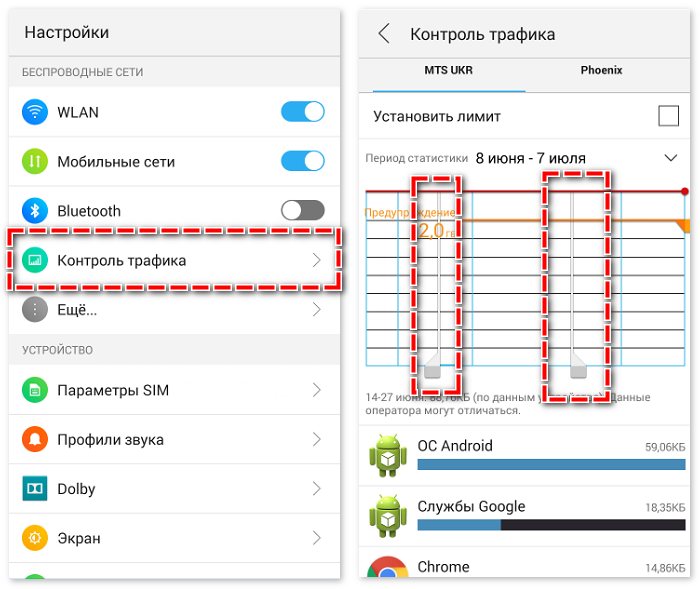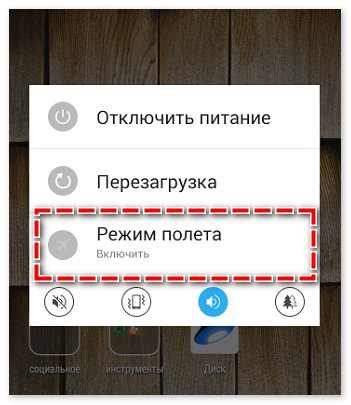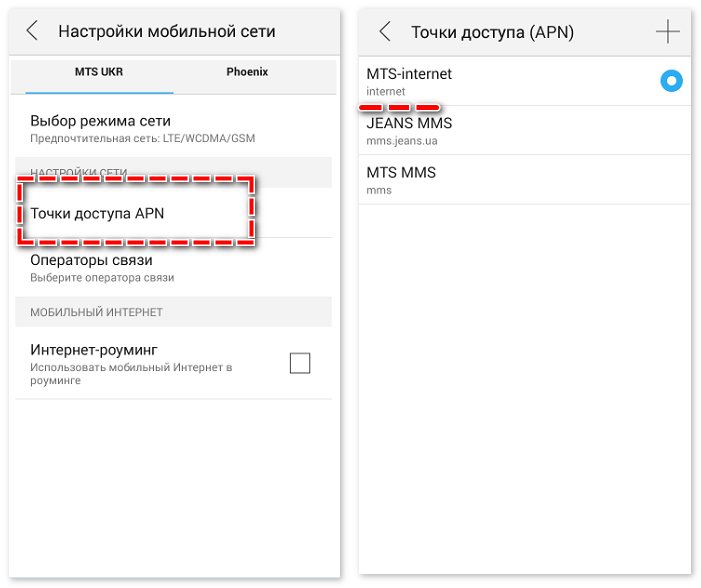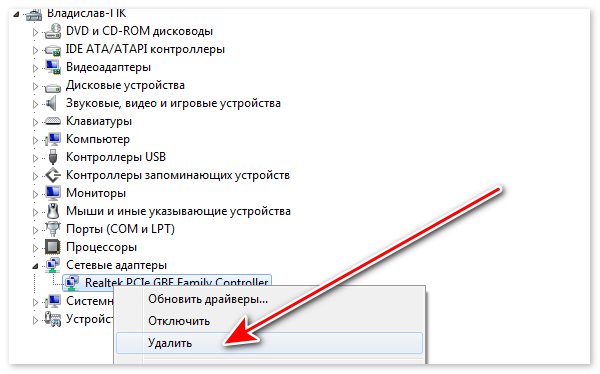Как отключить доступ к интернету на телефоне?
Как на Андроиде запретить выход в интернет
Интернет – во многом незаменимая штука, но постоянное подключение на смартфоне порой невыгодно. Большинство установленных приложений стремится выйти в сеть даже в фоновом режиме, например, для загрузки рекламы, а это ущерб кошельку ничего не подозревающего владельца. Рано или поздно, проверив баланс на счете мобильного, пользователь задается вопросом, как на Android запретить выход в интернет. Сделать это на современном гаджете под популярной операционной системой не составляет большого труда, поскольку разработчики позаботились о такой возможности.

Как это сделать
Причин для запрета может быть много. Но, как правило, используется блокировка для:
- сокращения платного мобильного трафика;
- защиты от подключения отдельных ресурсов;
- экономии заряда.
Итак, как заблокировать интернет на Android? Сделать это можно несколькими способами непосредственно в самом устройстве:
- Самый простой вариант – просто отключить «Мобильные данные» и Wi-Fi.

- Включить автономный режим или режим полета. Длинное нажатие на кнопку включения телефона вызовет меню, в котором можно выбрать такую функцию. В новых версиях Android, начиная с Lollipop, эта опция также доступна из шторки уведомлений.

- «Обмануть» устройство, выбрав точку доступа другого оператора или настроив APN с неправильными параметрами. Для этого потребуется:
- в настройках выбрать «Подключения», а затем перейти в раздел «Другие сети»;
- в разделе «Мобильные сети» кликнуть «Точки доступа» и добавить реально неработающую.
Блокировка приложений
Часто не хочется удалять понравившуюся программу, которая не работает без доступа в сеть. Как правило, такие приложения продолжают обмениваться данными, даже если из них выйти. Постоянные обновления съедают заряд батареи.
Но полностью отключать гаджет от интернета тоже неудобно – не будут работать браузер, почта и всякие другие полезные функции, которыми изобилует устройство. И тогда встает вопрос о том, как приложению Android закрыть доступ в интернет. Все очень просто. Для этого нужно отключить:
- Синхронизацию. Так можно запретить обновление почтового клиента, ВКонтакте, Facebook и т. д. Это делается в настройках:
- найти пункт учетных записей и синхронизации;
- снять галочки напротив лишних приложений.
- Автообновление через мобильный интернет.
- открыть Play Market и войти в его настройки;
- выбрать режим автообновления «Только через Wi-Fi» или «Никогда».
Отдельные приложения даже не спрашивают владельца смартфона о доступе в интернет. Но, кроме вышеописанных, существуют и другие способы, как запретить приложениям на Android доступ в интернет.
Выход из учетной записи
Рекомендуется для приложений, работающих только через интернет. Это Skype, Dropbox и им подобные. В таких случаях нужно выполнить полный выход из приложения: найти пункт «Выход» и кликнуть по нему. Следующий вход будет выполняться только с вводом пароля или логина.
Запрет на передачу в фоновом режиме
Можно запретить передачу фоновых данных. Для этого необходимо:
- Войти в настройки.
- Перейти в раздел подключений, а затем кликнуть «Использование данных».
- Здесь нужно выбрать приложение, которое будет ограничено, и убрать флажок напротив него.
После запрета следует полностью закрыть приложение, и лучше всего это делать через очистку памяти.
В качестве рекомендации: можно ограничить число разрешений для каждого приложения с помощью встроенной функции App Ops. Для этого потребуется установить одноименную программу, в которой отображается список разрешений для каждой программы с переключателем «Вкл/Выкл».

Настройка брандмауэра Avast
Но App Ops не умеет запрещать приложениям доступ в интернет. Для этого нужен антивирус с Firewall. Неплохо справляется с задачей бесплатная версия Avast. В настройках можно указать приложения, которым разрешено использовать Wi-Fi, 3G или GPRS по отдельности.

Но для этого требуется root-доступ. Тем, кто не хочет этим заниматься, можно воспользоваться аналогами – например, Mobiwol или «Брандмауэр без Root».

Такие программы создают собственное VPN-соединение. При попытке подключения к интернету любого приложения они запрашивают разрешение. В настройках есть возможность сразу отключить от сети ненужные приложения.
Ограничение трафика сторонней программой
Отрегулировать частоту обращения приложения в сеть можно непосредственно в его меню. Нужно отключить автоматические функции входа и обновления. Трафик будет расходоваться экономнее, но если он лимитирован, лучше воспользоваться специальными программами. Помимо того, что в версиях Android, начиная с 4.4.2. KitKat, имеется встроенная утилита для ограничения объема трафика, существуют отдельные приложения, ведущие учет трафика, – например, Data Counter Widget, 3G Watchdog и другие. Есть и такие, которые радикально решают вопрос: отдельные приложения даже можно внести в черный список.
APNdroid
Данная программа используется для полного запрета выхода в сеть устройству путем отключения APN или изменения названия точки доступа. Скачать можно в Google Play совершенно бесплатно.

Программа отображает статистику трафика, показывающую, сколько и куда ушло килобайт. Пользоваться легко благодаря простому и понятному интерфейсу. Важно: перед удалением необходимо включить интернет, иначе придется изменять настройки точки доступа вручную.
DroidWall
Эта программа помогает серьезно экономить трафик. Функция блокирования выхода в интернет присутствует. Причем можно запретить выход через Wi-Fi или мобильный интернет отдельно для каждого приложения. Программа бесплатна, но для работы требуется root.

DroidWall имеет два списка – белый и черный, в которые заносятся программы, которым соответственно разрешен или не разрешен доступ. Переход от одного списка к другому выполняется касанием по названию в верхней части экрана. Приложение также показывает статистику – сколько пакетов и для какого IP-адреса было заблокировано.
XPrivacy
Приложение позволяет ограничить другие программы в правах: здесь можно корректировать большинство разрешений, выданных при установке. Можно блокировать практически любую активность, в том числе доступ к интернету. Работает с Android 4.1 и выше, требует root-прав и установки Xposed Framework.
Интерфейс XPrivacy прост, интуитивно понятен и позволяет управлять практически всеми имеющимися на смартфоне программными ресурсами.

После отключения возможностей какого-либо приложения рекомендуется сразу протестировать его работоспособность, чтобы избежать риска некорректной работы в самый неподходящий момент.
Как заблокировать доступ в интернет для приложений на Андроид: Видео
Блокировка использования Wifi и мобильного интернета на смартфонах
Для блокировки доступа к интернету на телефоне можно использовать несколько методов. Организовать это можно как внутренними возможностями девайса, так и с помощью сторонних приложений. Чаще всего блокировка интернет-соединения производится на устройствах детей, чтобы они не могли посещать сеть в процессе учебы и не наткнулись на сайты с шокирующим или порнографическим контентом. Сегодня будет подробно рассмотрено, как заблокировать интернет на телефоне ребенка, и показаны наиболее популярные способы, чтобы это реализовать.
Способы блокировки интернета на телефоне ребёнка
Один из самых простых и надежных методов по блокировке — использование средств внутри самого смартфона. Любой современный телефон может настраивать защиту и конфиденциальность некоторых данных путем установки PIN-кодов, паролей, графических ключей. Делается это не только для всей операционной системы, но и для каждой отдельной программы и службы. Такой функционал позволяет в полной мере контролировать поведение детей при использовании гаджетов, блокировать не только интернет-соединение, но и фиксировать потребляемый трафик и ограничивать его.
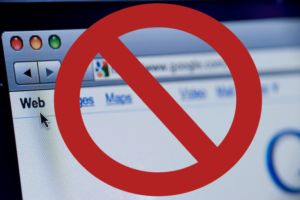
Кроме этого способа, есть и другие не менее эффективные, но имеющие свои нюансы методы:
- Настройка устройств;
- Использование приложений и программ;
- Отключить подачу трафика через оператора или провайдера;
- Использовании функции «Родительского контроля» у того же провайдера или оператора.
Важно! Эти методы обладают своими особенностями, преимуществами и недостатками, поэтому для выбора лучшего на свой взгляд варианта, следует исходить из индивидуальных потребностей, возможностей и возраста детей.

Как поставить блокировку на отдельные сайты
Чтобы заблокировать отдельные сайты можно воспользоваться специальными программами. Например, Internet Safe Browser, который разработан именно для родительского контроля. Начать пользоваться этим приложением просто: достаточно скачать браузер в Play Market и следовать простой инструкции:
- Зайти в приложение нажать на иконку «Меню»;
- Перейти в раздел администрирования и установить на него свой пароль;
- Ввести IP-адрес или домен сайта, который нужно заблокировать и дождаться его загрузки;
- Перейти в «Меню» — «Еще» — Добавить в черный список«.
Любое такое приложение работает по одному и тому же принципу. Выбрать можно и другое, более подходящее по интерфейсу и гибкости настроек решение.
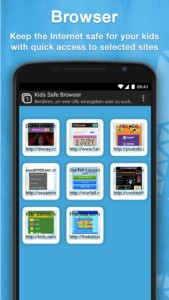
Программы для блокировки сайтов от детей
Категория этих блокираторов работает по принципу запрета на использование браузеров, некоторых программ и социальных сетей без подтверждения ключа безопасности. Ниже будет рассмотрено одно из наиболее популярных решений для direct блокировки — LOCKit.
Его функционал довольно широк и позволяет:
- Устанавливать ПИН или пароль на все возможные приложения, включая системные;
- Запрещать деинсталляцию без ввода кода доступа;
- Использовать дополнительные функции по ограничению интернет-трафика и защите личной информации.
Важно! Решения подобного рода есть на все популярные операционные системы, включая Android, IOS (Айфон), Windows Mobile. Выбор зависит только от предпочтений.
Отключение мобильного интернета у операторов связи
Наиболее простым способом без установки каких-либо сторонних средств становится ограничение доступа в интернет через оператора или провайдера. Минус у него также имеется, причем значительный: доступ исчезнет полностью, так как функция будет деактивирована. Возможно также и временное ограничение со своими недостатками.
Временное отключение
Чтобы временного ограничить доступ, нужно полностью удалить настройки сети и точки доступа на телефоне. Они активируются при включении сим-карты и применяются автоматически. Чтобы это организовать, требуется:
- Перейти в «Настройки» и найти там пункт «Передача данных»;
- Сбросить или удалить все настройки вручную или автоматически, поменять их на неверные;
- Сохранить изменения.
После этого к сети нельзя будет подключиться на автомате, а вернуть корректные настройки ребенку будет не под силу. Есть один нюанс: после перезагрузки телефона все настройки могут вернуться к нормальным, что позволит разблокировать доступ. Именно поэтому способ сработает на короткий срок.

Порядок действий для постоянного отключения
Выполнение этого метода требует полной деактивации функции выхода в сеть у сим-карты. Для этого нужно:
- Узнать своего оператора и обратиться к нему лично в офис, через официальный сайт или в телефонном режиме;
- Попросить деактивировать интернет или спросить, как это можно сделать самостоятельно;
- Деактивировать функцию, которую можно будет вернуть только при повторной активации.
Важно! Это удобно, поскольку в отсутствие интернета ребенок не сможет перейти на сайт оператора или войти в личный кабинет для активации соответствующих опций по предоставлению интернета. Однако отключать сеть таким образом не очень удобно.

Можно ли заблокировать Wi-Fi
Многие интересуются, как заблокировать вай-фай на телефоне, ведь много времени ребенок проводит и дома. Домашняя сеть может блокироваться просто: не нужно давать пароль от нее ребенку. Если же вход выполняется через общественные сети без защиты, то можно воспользоваться наложением пароля на службу или приложение вай-фай с помощью средств, описанных выше.
Ограничение также может производиться через установление определенных лимитов трафика, доступного для телефона. Это поможет вести контроль даже в сетях общего доступа. Одним из кардинальных методов будет добавление MAC-адреса устройства ребенка в черный список роутера, что запретит доступ в интернет с конкретного девайса.
«Родительский контроль» от провайдера
Большинство операторов сотовой связи предоставляют услуги по организации родительского контроля в отдельном модуле или приложении. Они представляют собой определенного рода настроенные ограничения к сети в целом и для определенных ресурсов. На данный момент услуги предоставляют:
- Мегафон. Помимо родительского контроля, можно следить за местоположением ребенка в режиме онлайн и управлять настройками его устройства. Стоимость — 5 рублей в день;
- МТС. Этот оператор предоставляет услугу «Черный список». Оплата — 1.5 рубля в день;
- Билайн. Аналогичные функции за 5 рублей в день;
- Теле2. Наиболее дорогой вариант контроля за 9 рублей в день.

Ограничение трафика сторонней программой
Регулировка доступного трафика может выполняться и сторонними решениями. Некоторые из них позволяют не только «выдавать» ограниченное количество Мбайт, но и вносить в черный список отдельные приложения.
APNdroid
Это решение позволяет в полной мере заблокировать доступ в интернет через отключение точки доступа APN или изменение ее имени. Софт бесплатный и скачать его можно с официального сайта разработчика или в Google Play. Функционал поддерживает отображение израсходованного трафика и его статистику.

DroidWall
Помощник в экономии трафика, содержащий функцию блокировки доступа в интернет. Отдельно для всех приложений можно запретить вход через мобильную сеть или беспроводную домашнюю сеть Wi-Fi. Приложение полностью бесплатно, но требует наличие прав суперпользователя root.
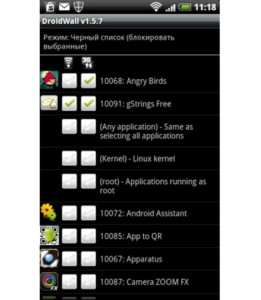
XPrivacy
Позволяет персональным данным из каких-либо приложений попасть в руки злоумышленников и предотвращает их иные утечки. Проявляется это тогда, когда приложение просит предоставить ему список контактов или персональных данных. Без этого нельзя продолжить работу в ручном режиме. Программно XPrivacy позволяет возвращать списки требований пустыми и скрывать местоположение.

Таким образом, было рассмотрено, как закрыть интернет на телефоне и ограничить подключение для некоторых приложений. Есть много действенных способов, каждый из которых отличается своими преимуществами и недостатками, требует специфических действий и предоставляет разные конечные результаты.
Отключение интернета на смартфоне с Android
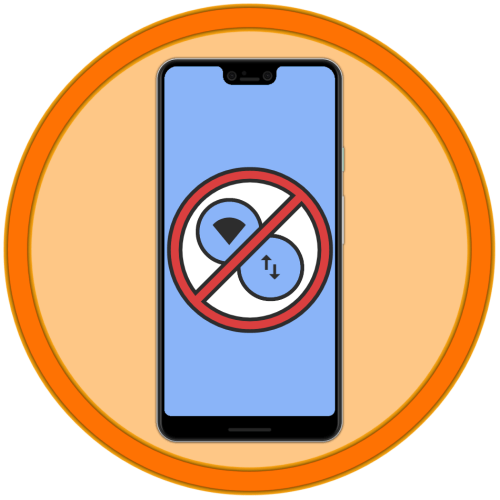
Способ 1: «Панель управления»
Проще и быстрее всего отключить интернет на смартфоне с Android, как мобильный, так и Wi-Fi, через панель управления (шторку).
-
Находясь на любом из экранов мобильной ОС, сделайте свайп от центра верхней границы вниз.
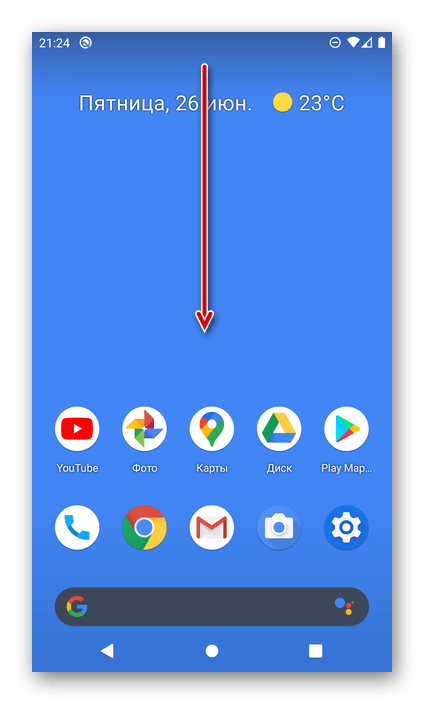
Для того чтобы развернуть панель управления полностью, может потребоваться потянуть вниз область со значками.
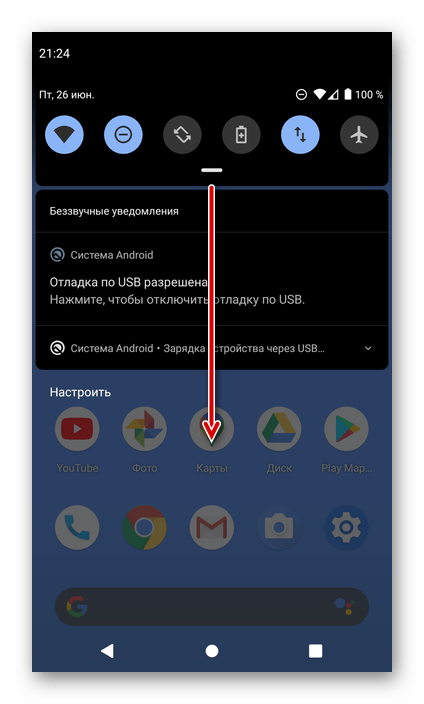
Коснитесь элемента, отвечающего за тип интернета, который требуется отключить – Wi-Fi или Мобильный.
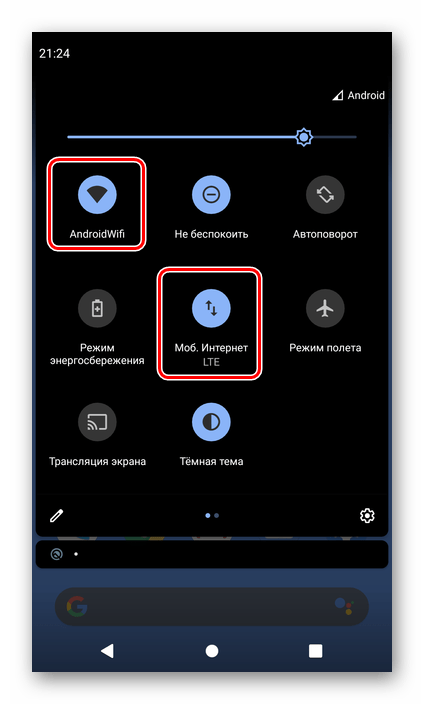
Примечание: Если какой-то из обозначенных выше значков отсутствует в ПУ, коснитесь расположенной в ее левом нижнем углу кнопки с изображением карандаша, найдите необходимый элемент управления и переместите его в основную область.

Интернет будет отключен, в чем можно убедиться не только по переставшей быть активной кнопке или кнопкам в шторке,
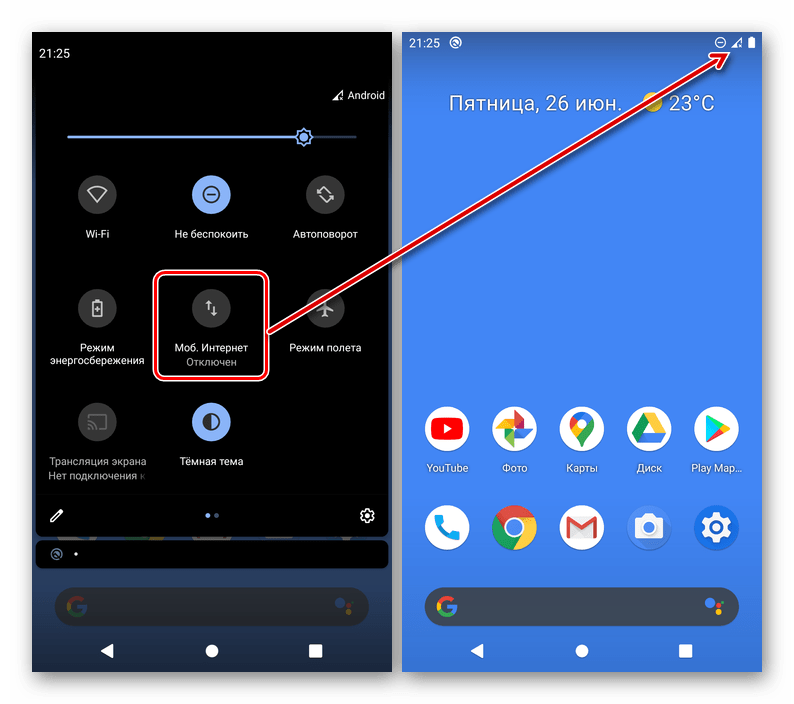
но и по соответствующим значкам в строке состояния или отсутствию таковых.
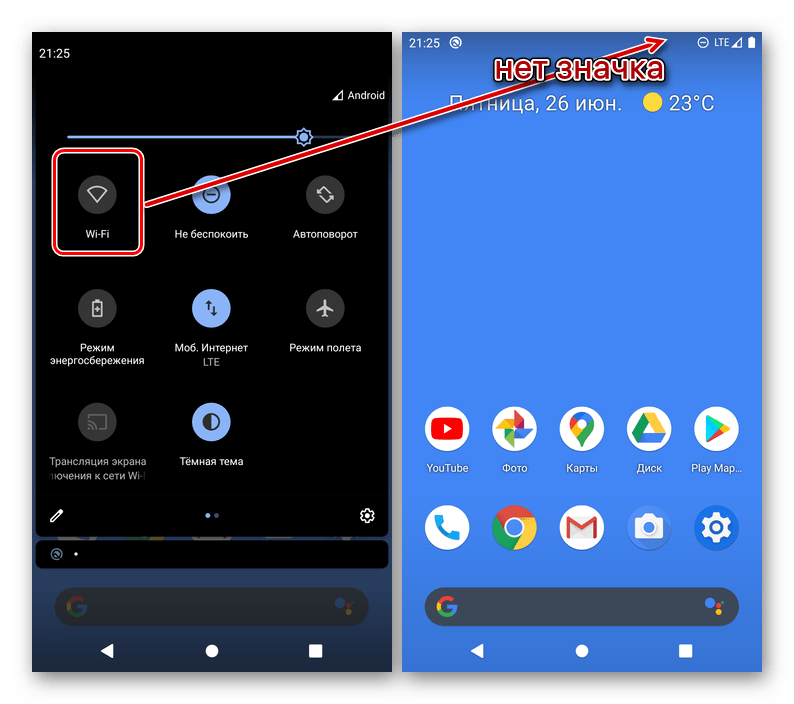
В тех случаях, когда требуется отключить и Wi-Fi, и передачу сотовых данных, в качестве более быстрой и радикальной альтернативы можно просто включить «Режим полета» — делается это через соответствующую кнопку в ПУ.
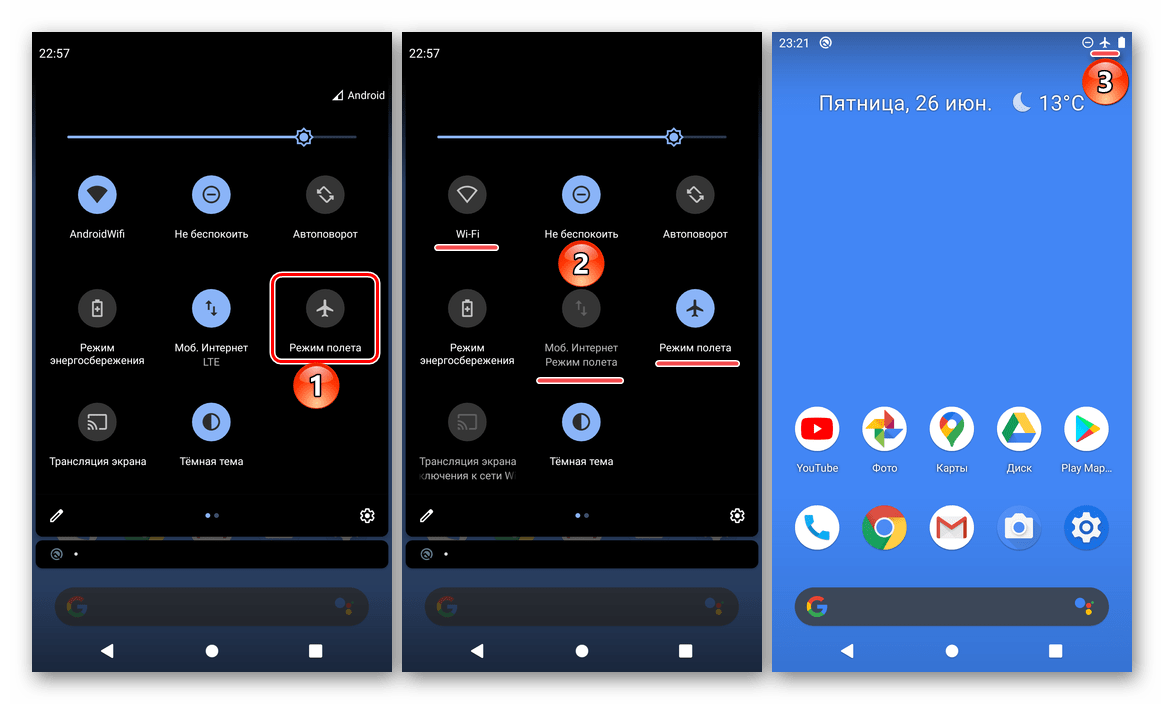
Для повторного подключения к беспроводной или мобильной сети выполните аналогичные указанным выше действия, только в этот раз активируйте нужные кнопки.
Способ 2: «Настройки»
Другой вариант решения нашей задачи заключается в обращении к параметрам мобильной ОС Андроид.
-
Откройте «Настройки» и перейдите в них к разделу «Сеть и интернет» (в зависимости от версии системы и типа оболочки его название и расположение может отличаться, но не критически).
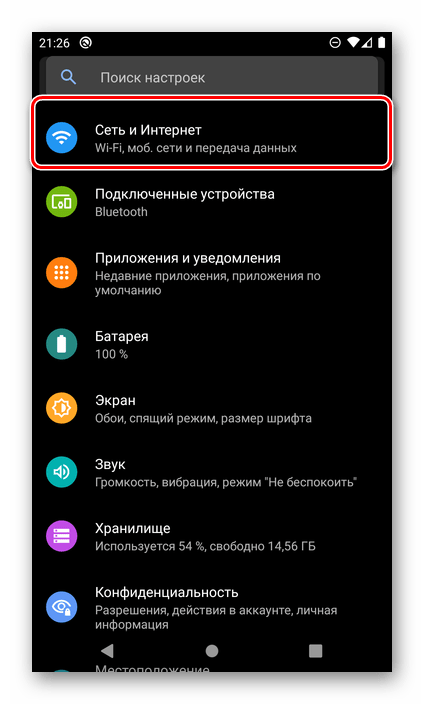
Wi-Fi можно отключить сразу же – достаточно деактивировать расположенный напротив одноименного пункта переключатель.
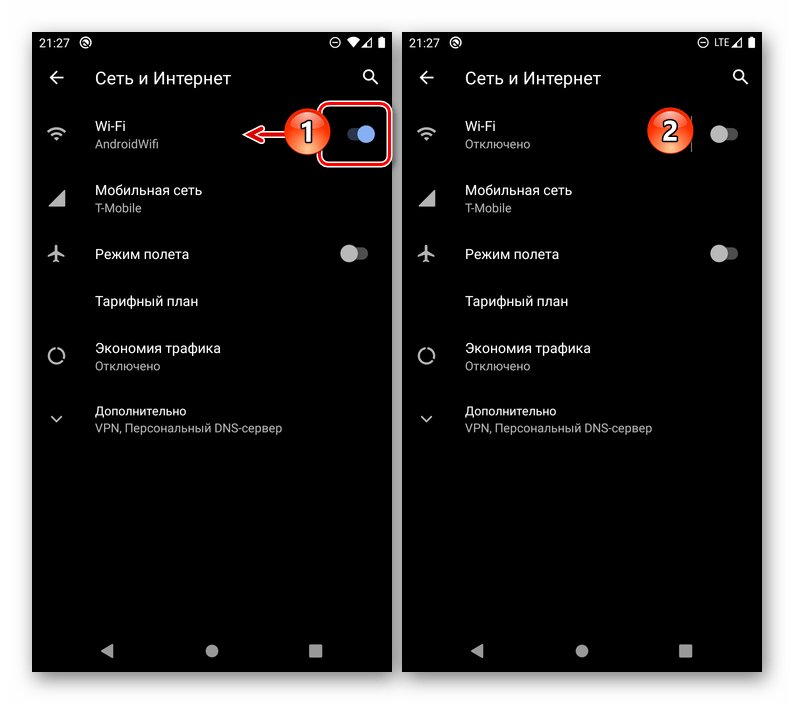
Второй вариант — тап по надписи, после которого потребуется отключить пункт «Использовать Wi-Fi».
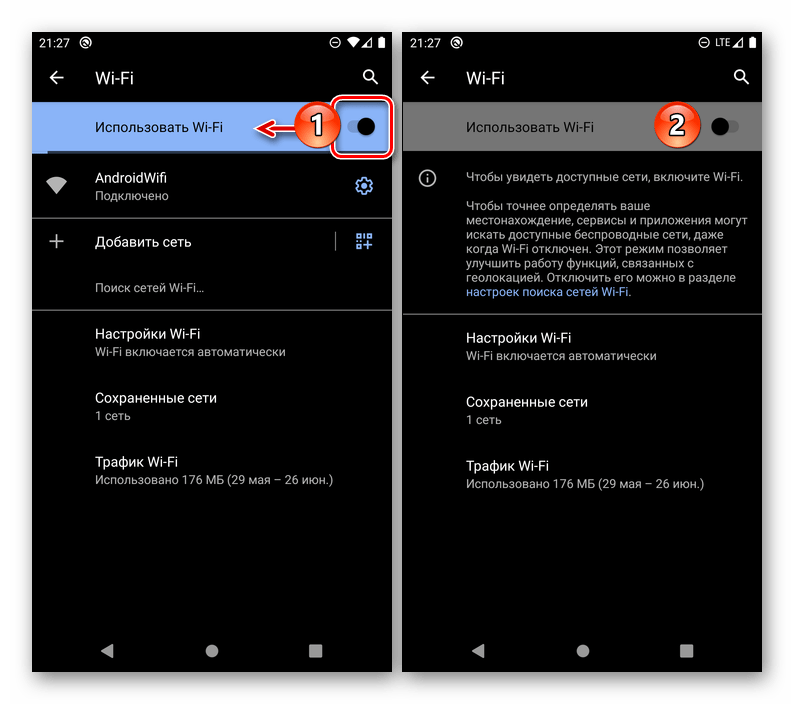
Отключение передачи сотовых данных происходит в подразделе «Мобильная сеть».
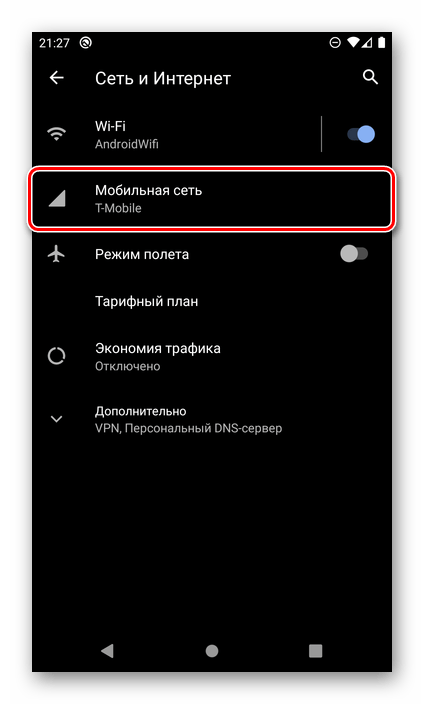
Деактивировать необходимо «Мобильный интернет».
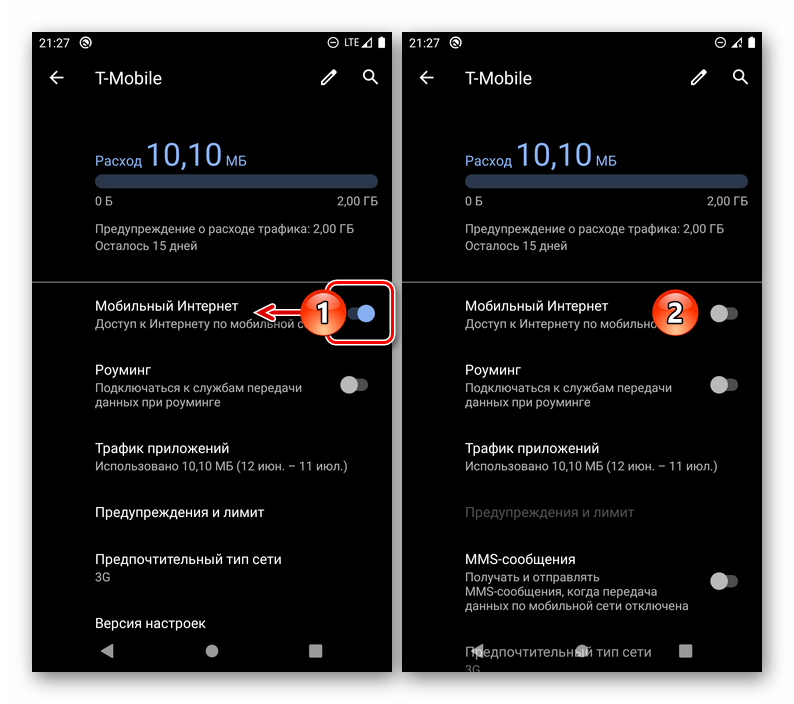
Результат в данном случае будет тот же, что и в рассмотренном выше обращении к пункту управления – полное отключение выбранного типа интернет-соединения.
Отключение интернета для отдельных приложений
Бывает и так, что отключить интернет требуется не для всей операционной системы, а для отдельных приложений, функционирующих в ее среде. В своем чистом виде Андроид позволяет запрещать только фоновую передачу данных, в то время как на оболочках некоторых производителей имеется возможность более детальной настройки запретов, позволяющих в том числе и ограничивать доступ к сети. Однако проще и точно куда более эффективнее это сделать с помощью сторонних программ-файерволов, доступных для скачивания в Google Play Маркете. Подробнее обо всех возможных способах решения этой задачи мы ранее рассказывали в отдельной статье.

Помимо этой статьи, на сайте еще 11959 инструкций.
Добавьте сайт Lumpics.ru в закладки (CTRL+D) и мы точно еще пригодимся вам.
Отблагодарите автора, поделитесь статьей в социальных сетях.
Как отключить мобильный интернет на смартфоне

Как отключить мобильный интернет – актуальная проблема большинства пользователей. Отключение поможет избежать большого количества проблем, среди которых: снятие денежных средств со счета за пользование за границей, сверх тарифа и многих других.
Отключение на уровне оператора

Большинство операторов предлагают возможность отключения интернета. Для этого достаточно отослать USSD-запрос или позвонить оператору для дальнейшей блокировки услуги. Как вариант, это можно сделать в пользовательском кабинете на официальном сайте мобильного оператора. Данный способ полностью лишает возможности выхода в интернет, однако в любой момент пользователь способен восстановить соединение.
Отключение на Android
Далее будут рассмотрены способы, как отключить интернет на смартфоне:
- Зайти в «шторку» гаджета и нажать на иконку «Данные», после чего передача информации отключится.
 Альтернативным способом является переход в «Настройки» – «Сим-карты и сети» – «Передача данных». Перейдя по этому пути необходимо нажать на ползунок, который должен занять левое положение, что свидетельствует об отключении.
Альтернативным способом является переход в «Настройки» – «Сим-карты и сети» – «Передача данных». Перейдя по этому пути необходимо нажать на ползунок, который должен занять левое положение, что свидетельствует об отключении. 
Примечание! Для разных устройств пути и названия разделов могут отличаться. Среди них Samsung, Huawei и прочие
- Ограничение данных в роуминге. Для этого переходим по предыдущему пути, а затем — в раздел роуминг, где можно выбрать симки, которым будет запрещено включать передачу информации в роуминге.

- Ограничение трафика. Также является неплохим способом выключения интернета по истечению заданного лимита. Для того чтобы осуществить ограничение нужно перейти в «Настройки» – «Сим-карты и сети» – «Настройка трафика». Здесь лимит данных устанавливается для каждой симки отдельно, также есть возможность установить уведомления об определенном количестве израсходованных данных или об их полной растрате.

- Включение режима «В самолете». Этот способ является экстремальным, так как полностью блокирует использование симок. После его включения сим-карты не могут принимать звонки, сообщения и осуществлять выход в интернет. Чтобы его включить достаточно опустить «шторку» и нажать на соответствующую иконку. Другой вариант — перейти в «Настройки» – «Еще», перевести ползунок напротив «В самолете» в левое положение.

- Изменение настроек соединения на Андроид. Чтобы его осуществить, необходимо зайти в раздел сим-карт и сетей, а затем нажать на «Точки доступа». После чего зайти в нужную симку и найти профиль, который заканчивается на «… internet» (Вместо троеточия название оператора). Далее необходимо изменить любой из параметров (кроме «Имя», он ни на что не влияет). Проделав эти действия можно полностью заблокировать доступ во всемирную паутину.

Внимание! Перед тем как редактировать любой из параметров, его необходимо записать в стандартном виде. Если этого не сделать, то после изменения можно забыть значение и интернет придется настраивать заново
Телефоны под управлением Java
В Java-телефонах нельзя как отключить мобильный интернет, так и включить. Передача данных в них включена все время, однако передача пакетов информации осуществляется только при переходе в интернет. Единственным способом полного отключения соединения является пункт 5 предыдущего раздела.
Планшеты и модемы
Как известно, не все планшеты оснащены мобильной связью, поэтому в качестве замены на них используются модемы с мобильным соединением. Например: на Самсунге нет симок. Здесь существует один способ выключить передачу информации:
- Перейти в раздел Модемы и напротив соответствующего пункта нажать на ползунок, что поможет отключить интернет.
В том случае, если модем используется на ПК, то отключение производится в пару простых действий:
- Зайти в утилиту мобильного оператора и кликнуть отключить интернет.
- Удаление драйверов. Чтобы удалить драйвера нужно перейти в «Компьютер» — «Панель управления» – «Диспетчер устройств». Найти модем, открыть контекстное меню и кликнуть удалить.

Как отключить интернет на телефоне Android?

Замечали, что при первом включении смартфона или после сброса настроек практически всегда включается мобильный интернет? Более того, в некоторых случаях начинается автоматическое обновление прошивки, и если интернет не безлимитный, это может влететь в копеечку. Некоторые пользователи не умеют отключать интернет, поэтому мы решили показать, куда и на что необходимо нажать. Хочется отметить, что оператор значения не имеет, будь это Билайн, Мегафон, МТС или Теле2, ведь вы отключаете интернет в своем смартфоне, а не на тарифе мобильного оператора.
Отключение мобильного интернета на телефоне
Самый простой способ — использовать шторку, то есть меню быстрого доступа. Проведите пальцем от верхней части экрана в нижней, чтобы появилось меню. Найдите в нем иконку мобильного интернета и нажмите на нее. Называться она может по-разному: «Интернет», «Мобильные данные», «Передача данных», как в нашем примере, и т.д. Нажмите на иконку.
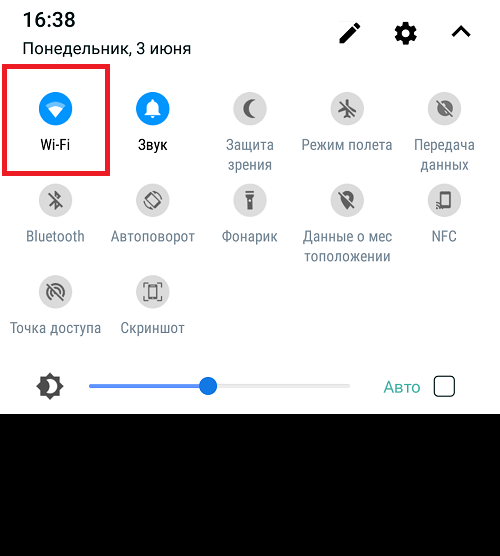
Она поменяла цвет. Мобильный интернет отключен.
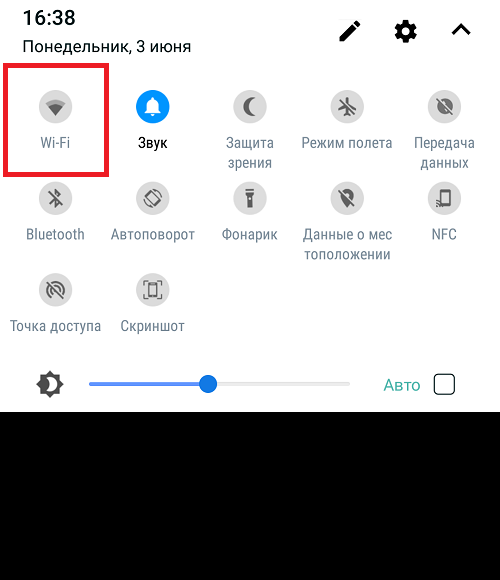
Также должна пропасть иконка из статус-бара о включенном интернете 3G, 4G, LTE и т.д. — вроде такой:
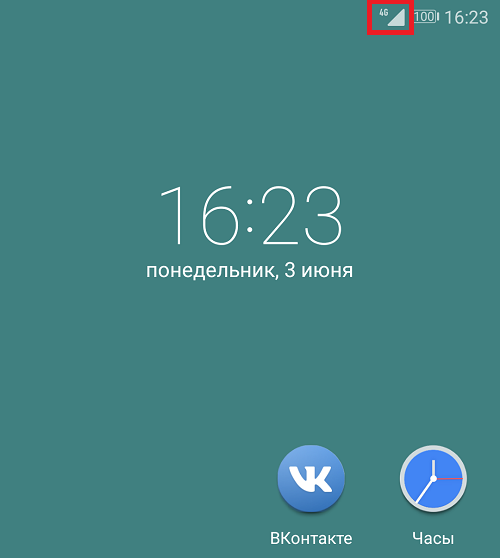
Можно пойти другим, более сложным путем. Откройте настройки.
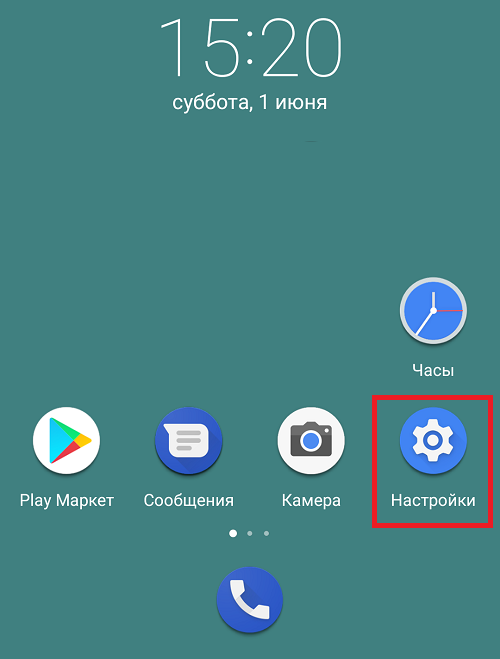
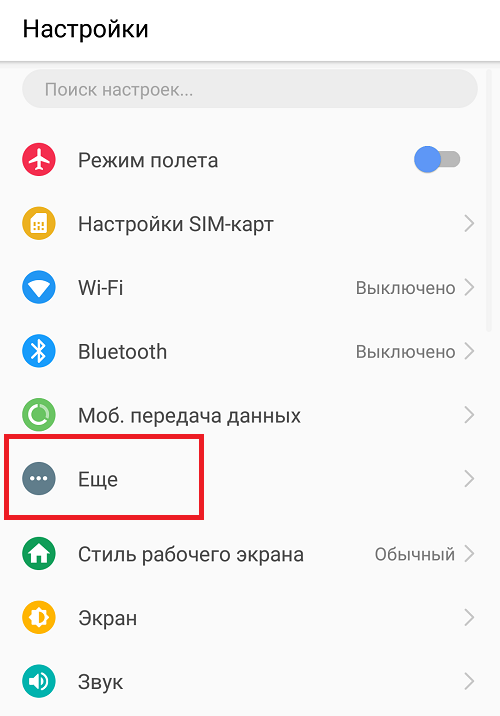
Далее — «Мобильная сеть».
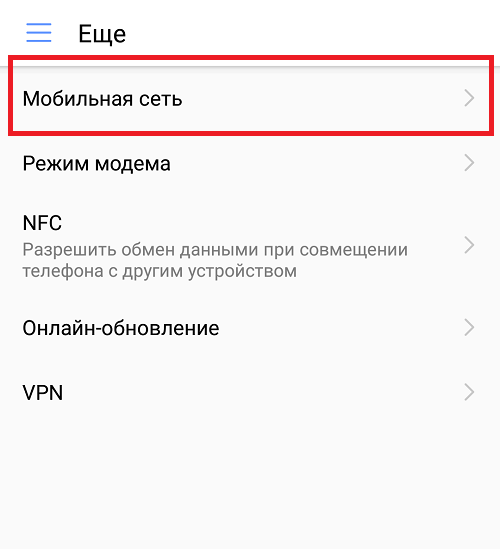
И отключите мобильный интернет с помощью переключателя. Было:
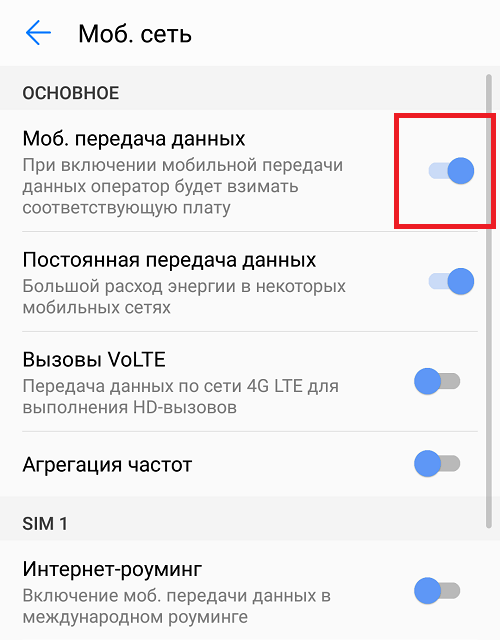
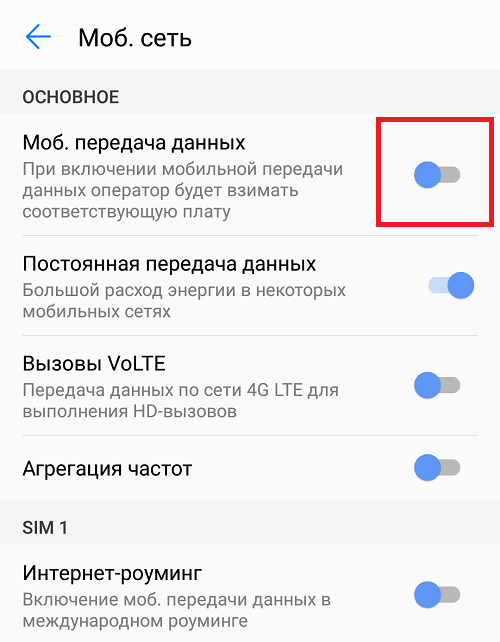
Если такого пункта не нашли в меню, используйте поиск по меню по ключу мобильная сеть.
Отключение Wi-Fi на телефоне
Аналогично открываем шторку и отключаем пункт Wi-Fi. Было:
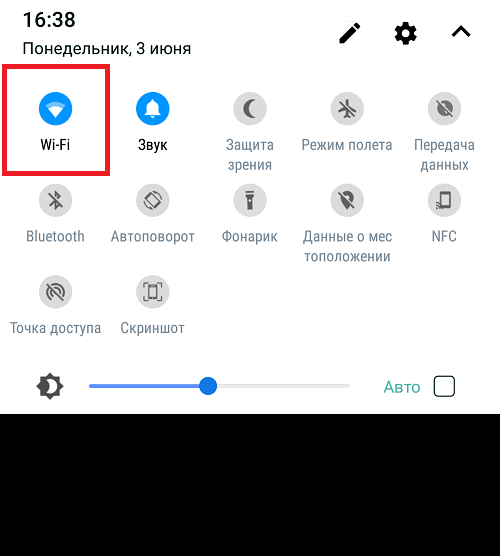
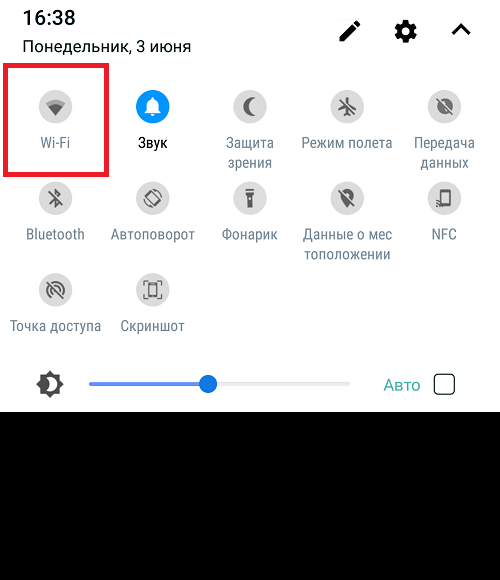
Можно это сделать через настройки. Откройте раздел Wi-Fi.

И отключите Wi-Fi.
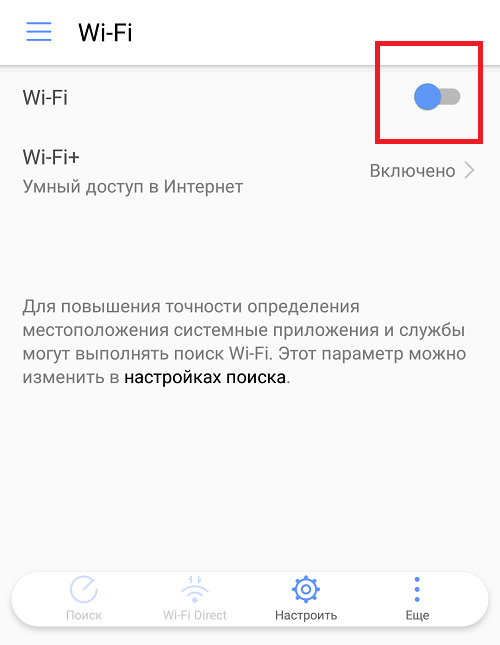
Инструкция универсальная и подходит для любых смартфонов на базе Android, включая Samsung, Xiaomi, Honor, Huawei и т.д. Разница заключается разве что в дизайне интерфейса и некоторых пунктах меню.
Друзья! Если наш сайт помог вам или просто понравился, вы можете помочь нам развиваться и двигаться дальше. Для этого можно:
- Оставить комментарий к статье.
- Подписаться на наш канал на YouTube.
- Подписаться на нашу группу ВКонтакте.



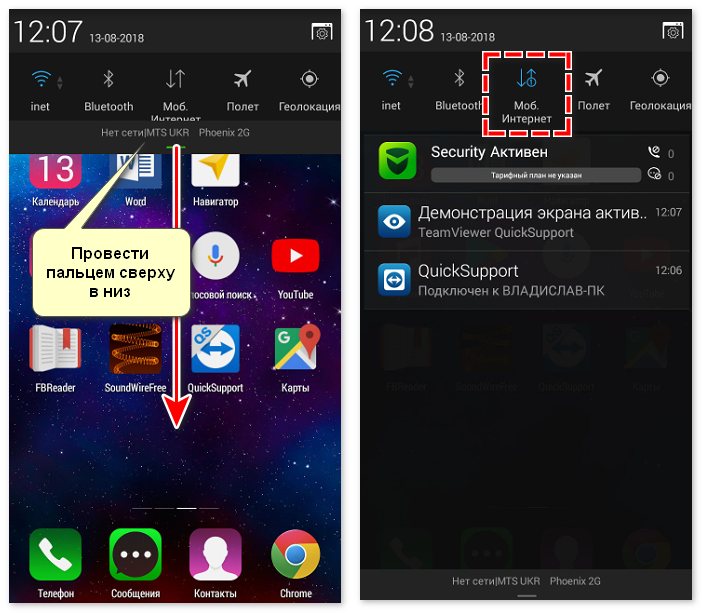 Альтернативным способом является переход в «Настройки» – «Сим-карты и сети» – «Передача данных». Перейдя по этому пути необходимо нажать на ползунок, который должен занять левое положение, что свидетельствует об отключении.
Альтернативным способом является переход в «Настройки» – «Сим-карты и сети» – «Передача данных». Перейдя по этому пути необходимо нажать на ползунок, который должен занять левое положение, что свидетельствует об отключении.